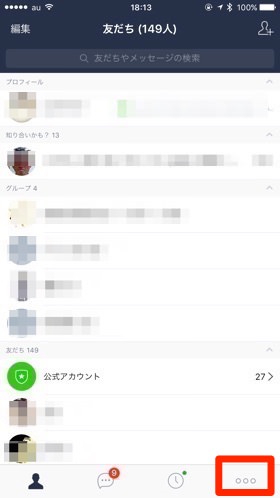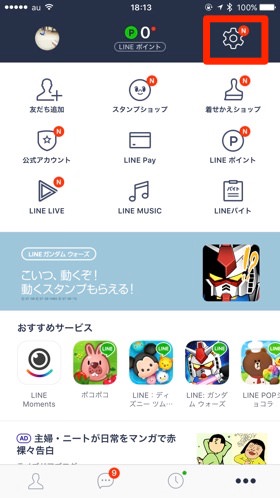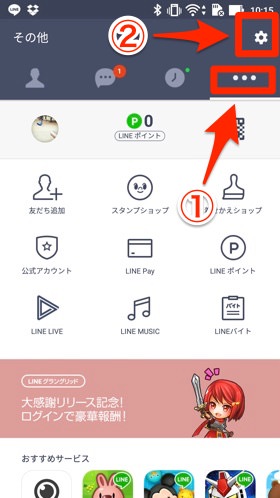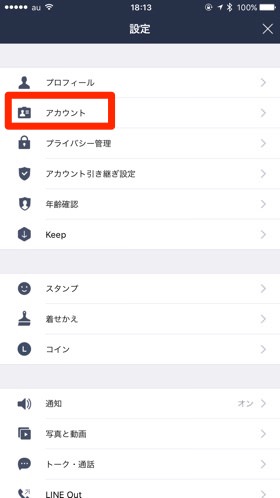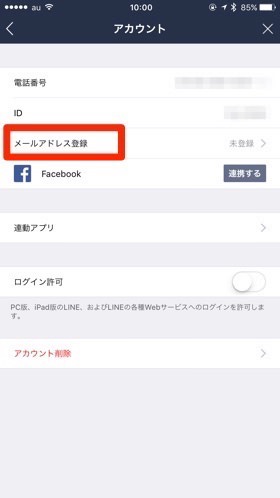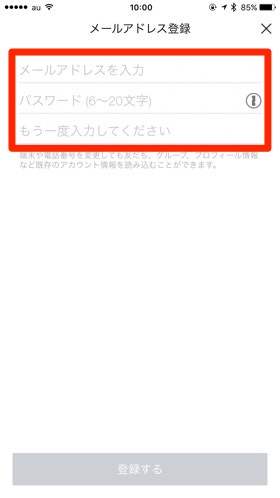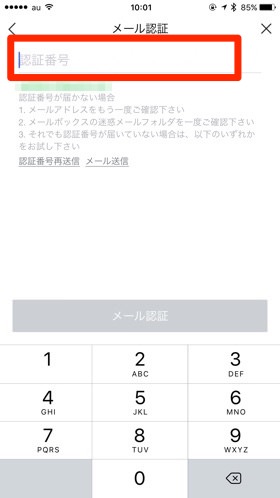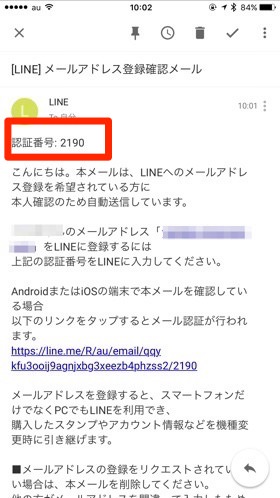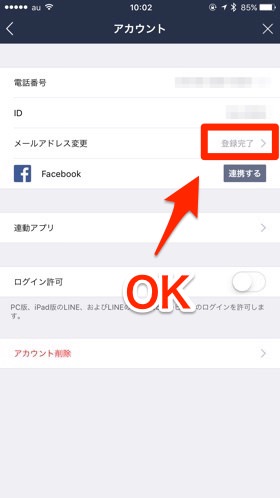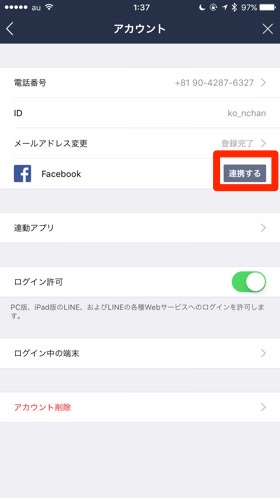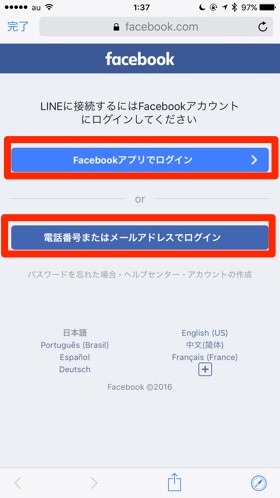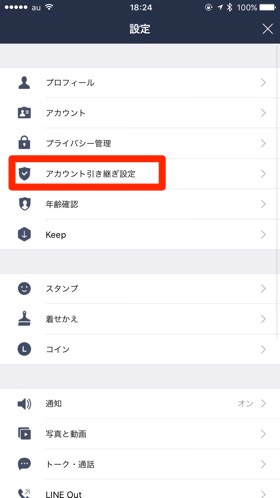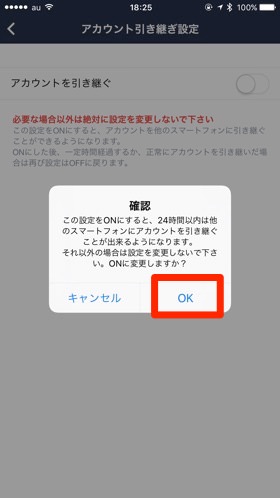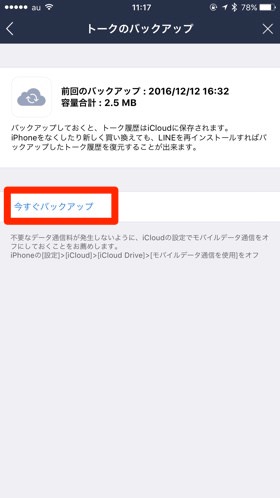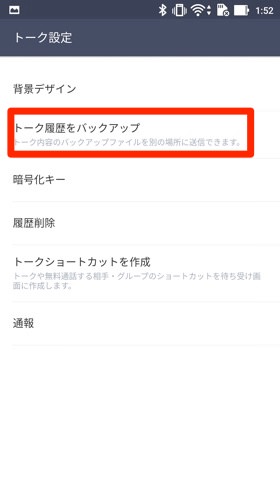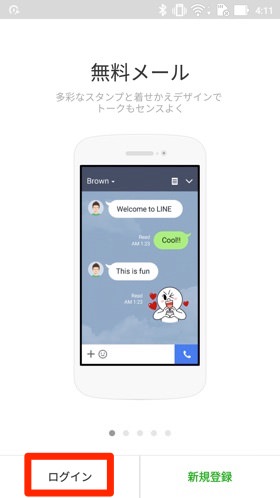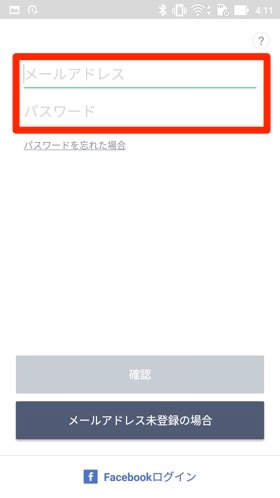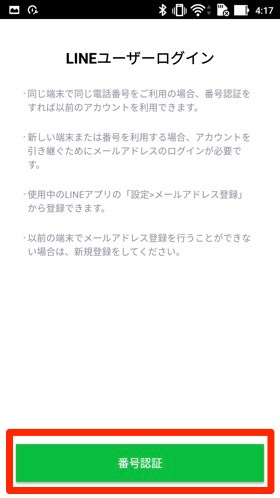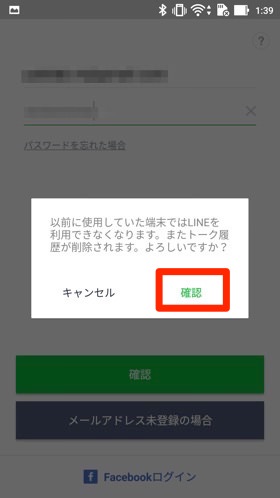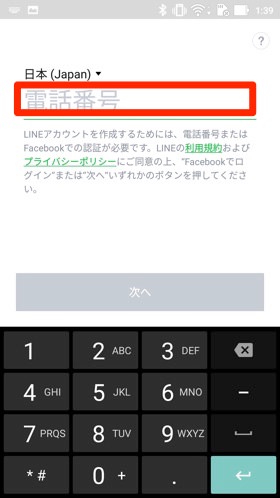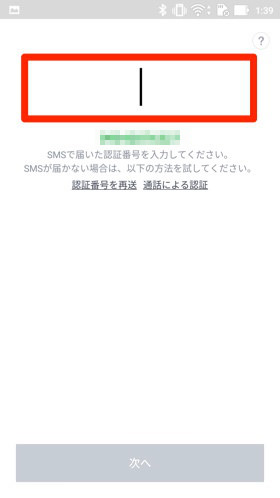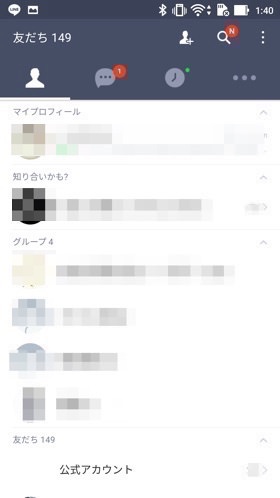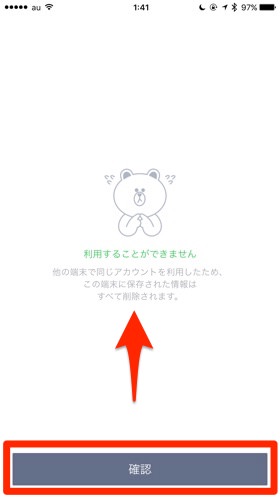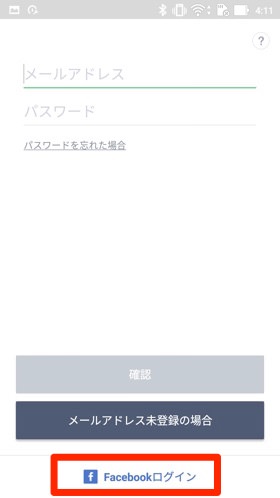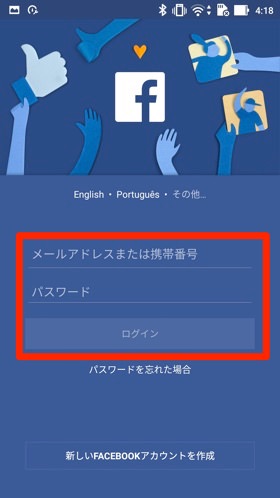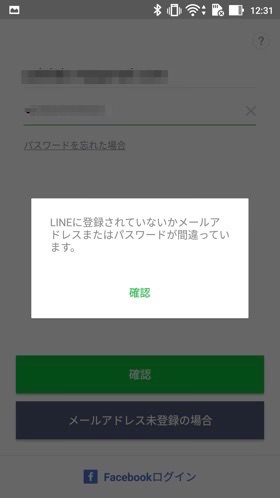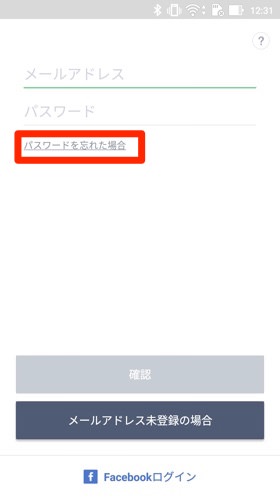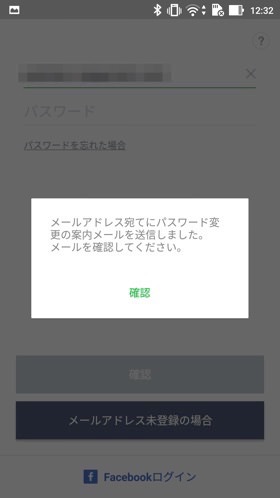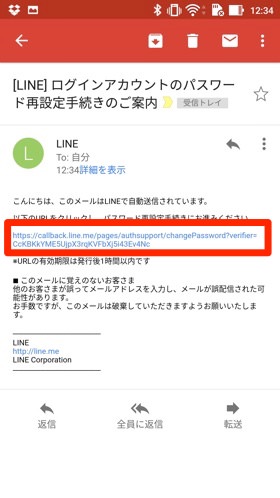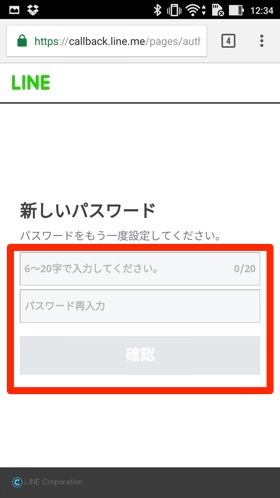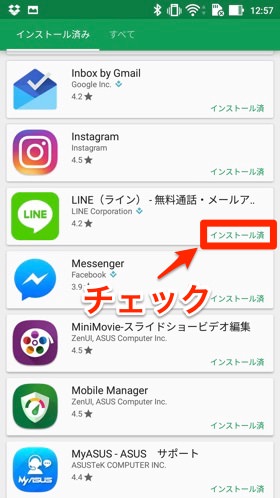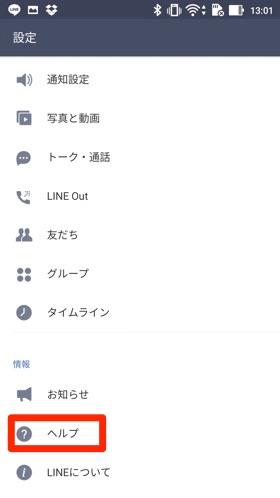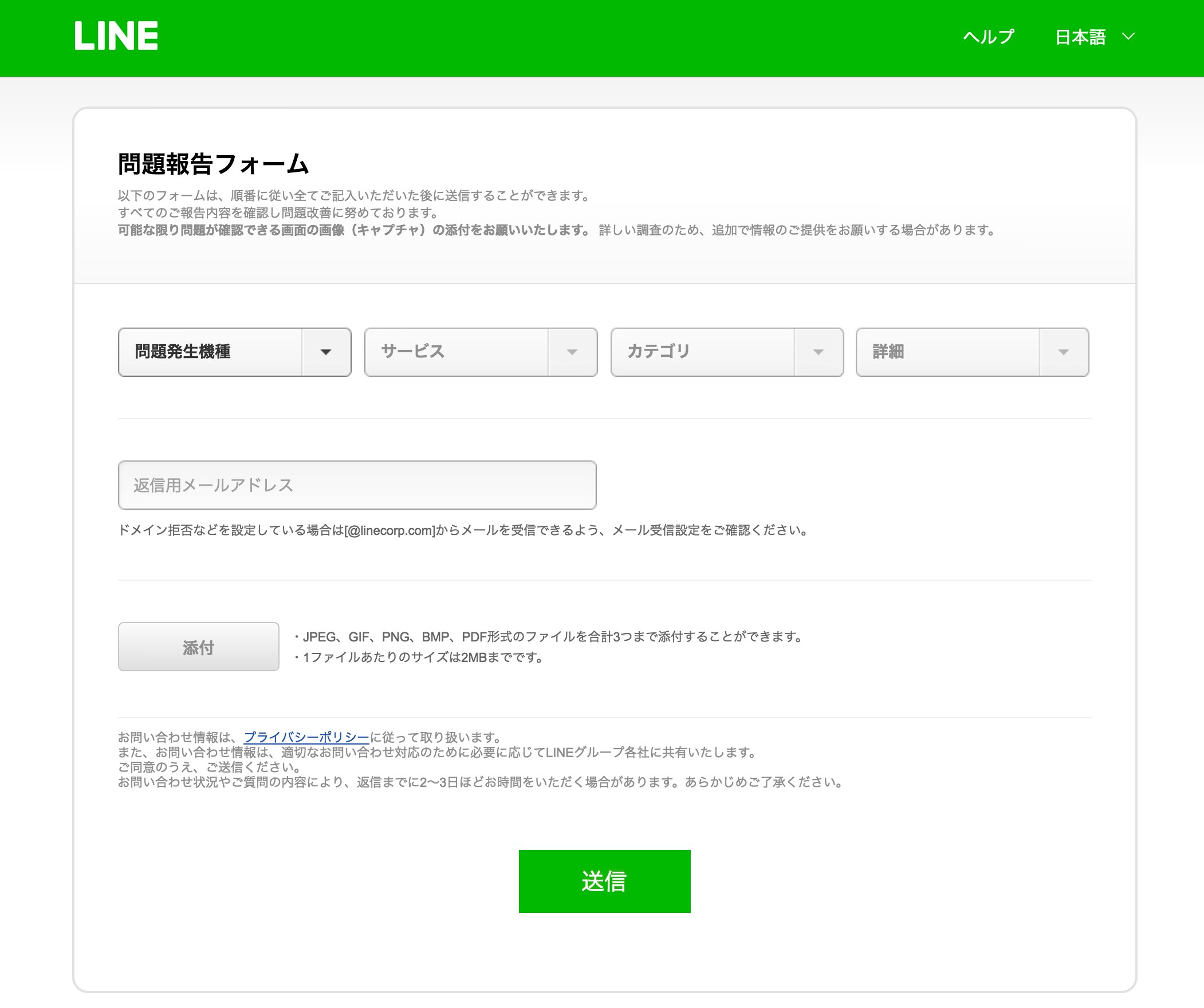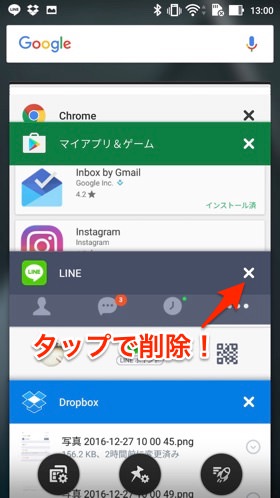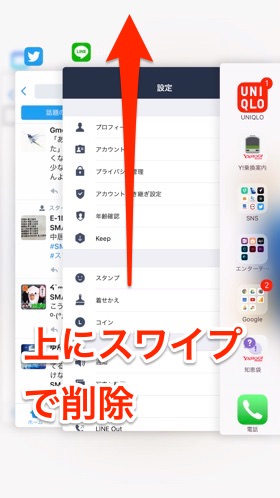その1つが機種変更時のLINEのデータ引き継ぎです。この記事では、機種変更前に読んでおきたいAndroid・iPhoneでのLINEのアカウント引き継ぎ方法を実際の手順に沿ってご紹介します。 ここではiPhone 7 Plus(iOS10.2)からASUS ZenFone3(Android6.0.1)への機種変更をイメージしています。逆パターンでも読み変えて頂ければ設定できますし、最新のiPhone 11やAndroid機種でもほぼ同等の手順で行えます。
1-1. 機種変更で引き継ぎできるもの、できないもの
機種変更時、LINEで引き継ぎ出来るものと出来ないものがあります。何が引き継げて何が引き継げないのかを事前に確認しておきましょう。
1-2. メールアドレス・パスワード・電話番号を設定・確認する
アカウントを引き継ぐには「メールアドレス」「パスワード」「電話番号」の設定あるいは確認が必須です。 例として、メールアドレスを設定する方法をご紹介します。既に設定済みの人でも、「メールアドレス」「パスワード」「電話番号」の確認にもなるのでチェックしてみて下さい。 画像はiPhone 7 Plusでの設定になりますが、Androidでも基本的に同様の操作で設定可能なので安心して下さい。 「○○○」アイコン→「設定」(右上の歯車アイコン)→「アカウント」→「メールアドレス登録」からメールアドレスを設定します。 登録したメールアドレス宛に認証番号の書かれたメールが届きます。この認証番号が必要となるので、機種変更で使えなくなってしまうアドレスを入力しないよう注意してください。 認証番号を確認し、LINEのメール認証画面に入力します。 LINEの2019年2月のアカウント引き継ぎ方法リニューアルによって、パスワード登録は必須になったので、メールアドレス・電話番号と一緒に必ず忘れないように控えておきましょう。
1-3. Facebook認証をおこなう
Facebookのアカウントを持っている人はFacebook認証も設定しておくことをオススメします。LINEを引き継ぐ際にパスワードを忘れてもFacebook認証で引き継ぎができるので、もしもの予防策としてかなり有効です。 「○○○」アイコン→「設定」(右上の歯車アイコン)→「アカウント」→「Facebook連携」をタップします。 Facebookアカウントでログインを行い、Facebookを許可すれば完了です。
1-4. アカウント引き継ぎ設定(引き継ぎの許可)をおこなう
「メールアドレス」「パスワード」の設定が完了したら、「アカウント引き継ぎ設定の許可」を行います。この許可を行うことで、新しい端末にLINEアカウントを引き継ぐことができます。 「設定」→「アカウント引き継ぎ設定」「アカウントを引き継ぐ」をONにしましょう。 引き継ぎ設定をONにしたら24時間以内に別の端末(新しい端末)で引き継ぎを行います。といっても、引き継ぎをしない場合はOFFにすることもでき、引き継がない場合も24時間経てば自動的にOFFになります。再度ONにすれば引き継ぎできるので焦らなくても大丈夫です。
1-5. トーク履歴を引き継ぐには移行作業が必要
前述したLINEの引き継ぎ設定にトーク履歴の引き継ぎは含まれておらず、自動で移行されるわけではありません。トーク履歴も残したい場合は手動で移行作業が必要です。 iPhoneの場合はiCloudによるトーク履歴のバックアップ、Androidの場合はトークルーム毎にトーク履歴をバックアップできます。 それぞれの詳しい手順は以下の記事で解説しています。LINEの引き継ぎ前に必要な作業なので、残したい場合は事前に行なっておきましょう。 iCloudを使ってLINEのトーク履歴を引き継ぐ方法を解説! (※2019年2月時点でのアカウント引き継ぎ方法リニューアル以降は、旧端末のLINEアプリで、「友だち」タブ>「設定」 > 「アカウント引き継ぎ設定」の「アカウントを引き継ぐ」をONにすれば簡易的にアカウント引き継ぎが可能です。)
2-1. 設定したメールアドレス・パスワードでログインする
新しい端末にLINEをインストールしたら、前の機種で設定したメールアドレスとパスワードを使用してログインします。 最初の画面では「ログイン」と「新規登録」が表示されますが、「ログイン」を選択し旧機種で登録したメールアドレスとパスワードを入力しましょう。
2-2. 電話番号を登録し、4ケタの認証番号を入力する
メールアドレスとパスワードの確認が完了したら、電話番号の登録を行います。その番号宛に認証番号が書かれたSMSが届くので、LINEの画面で認証番号を入力すればログイン完了です。 認証が完了すると無事LINEの画面が表示されます。これで友だちやグループもきちんと引き継がれました! ログインが完了すると機種変更前の端末でLINEが使えなくなります。トーク履歴の移行作業を行っていない場合はこの時点で削除されてしまうので、残したい場合は事前にトーク履歴の移行を行いましょう。
2-3. 2段階認証をおこなう
2段階認証設定は最新のLINEのバージョンでは「アカウント引き継ぎ」に統一されています。 アカウント引き継ぎ設定がONになっていれば24時間以内に同一のメールアドレスとパスワードでログインすればきちんと引き継ぎが行われます。 LINEでの2段階認証の項目はちょっと分かりにくかったので、今回「アカウント引き継ぎ」に統一されてとても分かりやすくなったと思います。
2-4. Facebook認証でLINEを引き継ぐ場合
Facebook認証で引き継ぐ場合は、新しい端末でログインする際Facebook認証を選択します。 あとはメールアドレスでログインした場合と同様に、旧端末でLINEが使えなくなる旨が表示され、認証を進めれば完了です。
3-1. パスワードを忘れてログインができないとき
引き継ぎをする際は必ずメールアドレスとパスワードが必要になります。このときパスワードを忘れてしまうとログインが出来ません。ログインが出来ないということは引き継ぎが出来ず新規登録になってしまいます。 その場合の対策方法がこちらです。 パスワード再設定の場合は、LINEの最初のログイン画面で「パスワードを忘れた場合」をタップします。 メールアドレスを入力し「確認」ボタンを押すと、そのメールアドレス宛にパスワード変更の案内メールが届きます。 メールが届くと本文にパスワード変更のリンクが記載されているのでタップし、リンク先からパスワードを設定しましょう。 手元に旧機種が残っている場合は②のメールアドレスの変更も検討してみましょう。ただしLINEが使用できる状態でないといけません。引き継ぎがきちんと完了するまでは旧端末を初期化しないようにしましょう。 ちなみに旧機種で設定する際はSIMが入っていなくてもWi-Fi等でネットワークに繋がっていれば設定できます。SIMカードを挿しなおす必要はありません。 Facebook認証によるログインは前述のとおりです。機種変更前に設定しておきましょう。
3-2. 「アカウントの引き継ぎを続けるためには?」と表示される
こちらは旧機種で「アカウントの引き継ぎ許可」設定がされていないために表示されてしまうものです。アカウント引き継ぎ設定を参考にしてみてください。
3-3. 購入済のスタンプや着せかえがダウンロードできない
アカウント移行後、何らかの原因でスタンプや着せ替えがダウンロードが出来ないことがあります。その場合はLINEアプリのアップデートが無いか確認しましょう。 画像はAndroidの場合ですが、「PlayStore」から「マイアプリ」をチェックし、リストから「LINE」をチェックしてみて下さい。アップデートがある場合は「更新」と表示されるので一度アップデートをしてみましょう。 次にLINEの「ヘルプ」で同様の症状と対策が無いか確認してみて下さい。「設定」→「ヘルプ」の中にあります。 それでも改善されない場合はLINEの「問題報告フォーム」へ問い合わせしてみましょう。
3-4. 友だちリストが消えてしまった・・・
本来引き継げるはずの友だちリストが消えてしまっている・・・そんな時はアプリの再起動、再インストールを行いましょう。 アプリの再起動は、Androidの場合は右下ボタンを押して一覧から削除、iOSの場合はホームボタンをダブルクリックで一覧から削除という流れです。 それでも駄目な場合は上記同様「問題報告フォーム」へ問い合わせをしてみましょう。 また、LINE Payカード(プリペイド)での料金支払いが可能なので、初めての格安SIMにもおすすめです。 まずは下のバナーからLINEの公式サイトをチェック!!! また記事内でも触れましたが、引き継ぎ設定が完了するまでは必ず旧機種を初期化しないようにしましょう! 注意点は異なるOS間ではLINEコインの引き継ぎが出来ないことです。コインが残っている場合はスタンプやテーマ等を購入し使い切ってしまいましょう。スタンプやテーマであれば引き継ぎが可能です! 家族や友だちがLINEの引き継ぎで困っていたら是非この記事を紹介してあげて下さい!